14 spôsobov, ako opraviť zlyhanie sťahovania Mozilla Firefox v systéme Windows 11
Rôzne / / April 05, 2023
Mozilla Firefox sa pomaly stáva preferovaným prehliadačom vďaka svojim prispôsobiteľným funkciám, funkčné doplnky, a viac. Raz za čas sa však môžete stretnúť s chybami, ako je zlyhanie sťahovania Firefoxu, prehliadač sa neotvára, atď. To môže byť frustrujúce. Aby sme vám pomohli, zostavili sme zoznam 14 jednoduchých spôsobov, ako opraviť zlyhanie sťahovania Mozilla Firefox v systéme Windows 11.
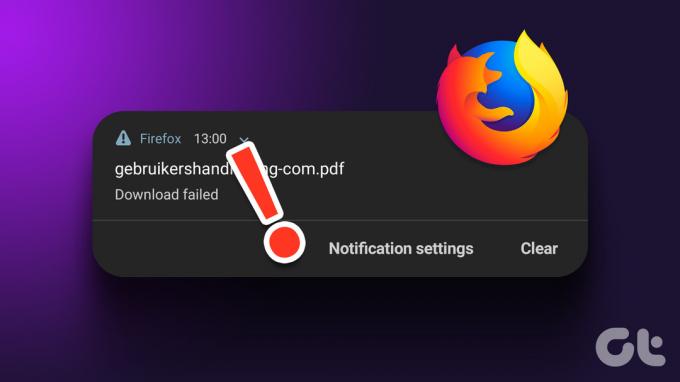
Začneme jednoduchými krokmi na riešenie problémov, ako je reštartovanie zariadenia, a pomaly prejdeme k zložitým opravám, ako je resetovanie miesta sťahovania a dokonca aj preinštalovanie prehliadača Firefox. Poďme teda rovno do toho.
1. Pozastaviť a reštartovať sťahovanie
Po reštartovaní neúspešného sťahovania sa môže zaseknúť a znova zlyhať. Ak to chcete vyriešiť, môžete skúsiť pozastaviť a obnoviť sťahovanie. Tu je návod, ako na to.
Krok 1: Kliknite na ikonu sťahovania.
Krok 2: Kliknite pravým tlačidlom myši na sťahovanie a vyberte možnosť Pozastaviť.

Krok 3: Potom znova kliknite pravým tlačidlom myši na sťahovanie a kliknite na Pokračovať.
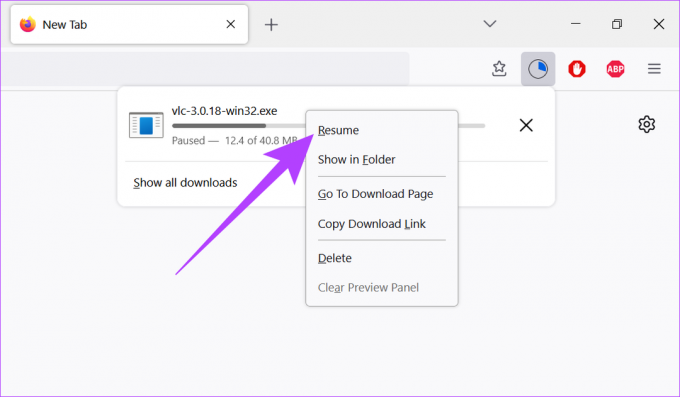
V prípade, že sťahovanie stále zlyhá, postupujte podľa nasledujúceho spôsobu riešenia problémov.
2. Reštartujte systém Windows
Reštartovanie zariadenia pomáha pri ukončovaní procesov a ich opätovnom spustení od začiatku. Pomáha to pri odstraňovaní problémov spôsobených zlým spustením systému. Ak teda čelíte problémom, ako je zlyhanie sťahovania prehliadača Firefox, reštartovanie zariadenia a prehliadača vám môže pomôcť vyriešiť problém.
Krok 1: Prejdite na Štart a kliknite na Napájanie.

Krok 2: Teraz kliknite na Reštartovať.

Po reštartovaní zariadenia otvorte prehliadač Firefox a skúste súbor stiahnuť znova.
3. Skontrolujte pripojenie Wi-Fi
Sťahovanie vyžaduje stabilné pripojenie Wi-Fi, aby fungovalo. Ak teda narazíte na problémy súvisiace so sťahovaním do Firefoxu, odporúčame vám skontrolovať svoje Wi-Fi služby a uistiť sa, že ste pripojení k stabilnej sieti. Tu je návod, ako na to.
Krok 1: Kliknite na ikonu Wi-Fi na paneli úloh systému Windows a potom kliknite na tlačidlo Wi-Fi z možností ponuky.
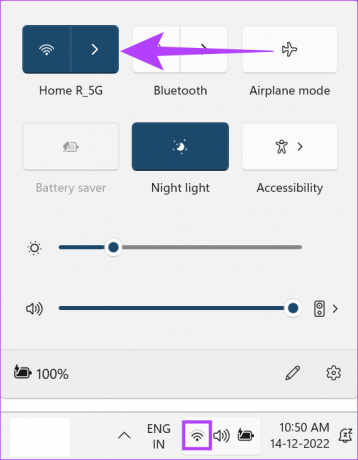
Krok 2: Tu sa pripojte k preferovanej sieti Wi-Fi.

Tip: Môžete si tiež pozrieť naše články skontrolujte rýchlosti Wi-Fi a Sila signálu.
4. Zakázať antivírusové a VPN služby
Služby VPN môžu tiež spôsobiť problémy so sťahovaním, pretože môžu obmedziť rýchlosť prenosu dát a dokonca obmedziť určité webové stránky v dôsledku zmien vašej geolokácie. To môže tiež viesť k tomu, že sťahovanie vo Firefoxe náhle zlyhá. Ak to chcete vyriešiť, jednoducho prejdite do aplikácie VPN a kliknite na tlačidlo Odpojiť.

Na druhej strane isté antivírusové programy tretích strán alebo Firewally môžu rozpoznať vaše sťahovanie ako škodlivé a zablokovať ho. Ak ste si teda istí, že stiahnutie súboru je bezpečné, jednoducho vypnite softvér na zabezpečenie internetu a stiahnite si súbor Firefox.
Ak však sťahovanie zlyhá aj po vypnutí týchto možností, postupujte podľa nižšie uvedených metód.
5. Vymazať históriu sťahovania Firefoxu
Firefox tiež sleduje, aké súbory ste si predtým stiahli. Rozsiahla história sťahovania však môže spôsobiť zamrznutie a zlyhanie sťahovania. Ak to chcete vyriešiť, môžete vymazať históriu sťahovania Firefoxu. Tu je návod, ako na to.
Krok 1: Otvorte Firefox.
Krok 2: Kliknite na ikonu ponuky a vyberte položku História.
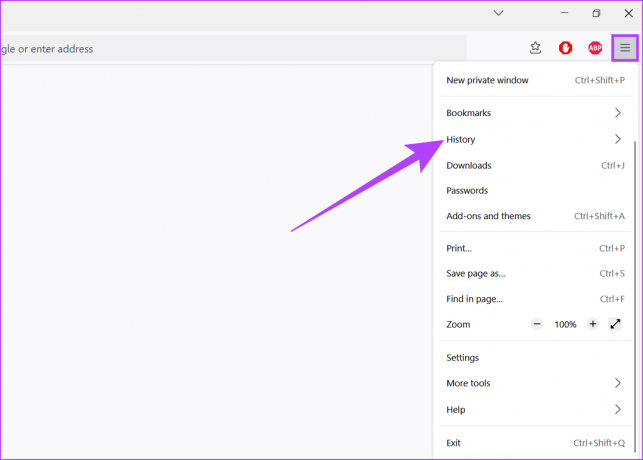
Krok 3: Tu kliknite na Spravovať históriu.

Krok 4: Teraz prejdite na Stiahnuté súbory a kliknite na Vymazať stiahnuté súbory.
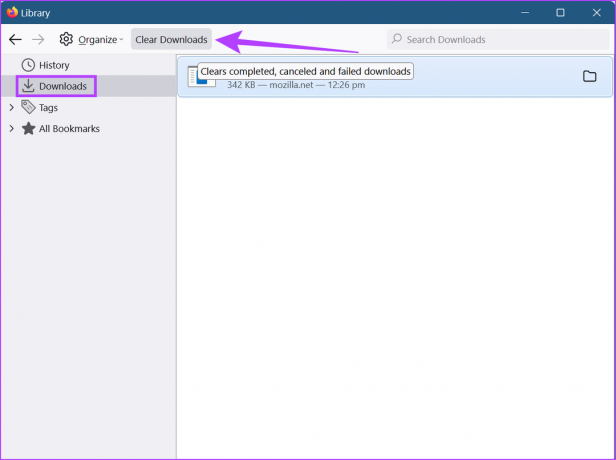
Vaša história sťahovania Firefoxu bude teraz vymazaná.
6. Vymažte súbory cookie a vyrovnávaciu pamäť Firefoxu
Každý prehliadač ukladá informácie, ako sú údaje stránok, dočasné súbory atď. aby ste nabudúce načítali webovú stránku rýchlejšie a zabezpečili hladký priebeh. Problémy však môže spôsobiť aj v prípade, ak dôjde k ohrozeniu týchto údajov.
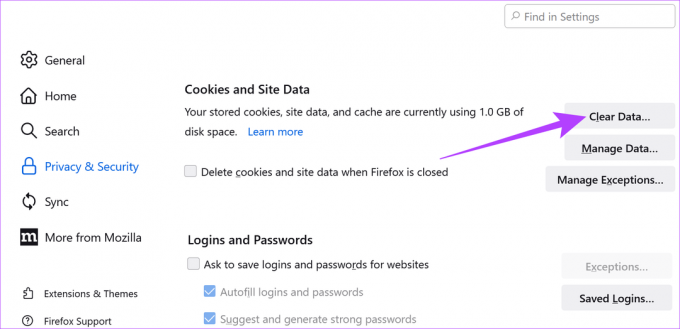
Ak teda vaše sťahovanie vo Firefoxe stále zlyháva, môže byť dobré vymazať vyrovnávaciu pamäť prehliadača a súbory cookie. Môžete si pozrieť nášho sprievodcu, kde sa dozviete, ako na to vymazať súbory cookie a vyrovnávaciu pamäť pre Firefox.
7. Odstráňte rozšírenia prehliadača Firefox
Rozšírenia pomáhajú pri pridávaní prispôsobených funkcií do vášho prehliadača. Niekedy však môžu zasahovať do nastavení vášho prehliadača, čo spôsobí, že ich výkon nebude ideálny. Odstránenie rozšírení teda môže pomôcť vyriešiť problémy s neúspešnými stiahnutiami Firefoxu. Tu je návod, ako na to.
Krok 1: Otvorte prehliadač Firefox.
Krok 2: Kliknite na ikonu ponuky a potom kliknite na položku Nastavenia.

Krok 3: V ľavom dolnom rohu kliknite na Rozšírenia a motívy.

Krok 4: Na karte Rozšírenia kliknite na možnosti ponuky pre rozšírenie, ktoré chcete odstrániť.
Krok 5: Kliknite na Odstrániť.

Krok 6: Pre potvrdenie kliknite na Odstrániť.

Rozšírenie bude teraz odstránené z Firefoxu. Tieto kroky môžete zopakovať, aby ste z Firefoxu odstránili aj ďalšie rozšírenia. Po dokončení skúste súbor stiahnuť znova.
8. Zmeňte umiestnenie sťahovania
Sťahovanie Firefoxu môže zlyhať, ak sa vyskytne problém s priečinkom, do ktorého sa ukladajú. Preto je lepšie zmeniť umiestnenie stiahnutých súborov v nastaveniach Firefoxu skôr, ako sa pokúsite súbor stiahnuť znova. Tu je návod, ako na to.
Krok 1: Otvorte Firefox.
Krok 2: V pravom hornom rohu kliknite na ponuku a vyberte položku Nastavenia.

Krok 3: Teraz na karte Všeobecné prejdite nadol na položku Stiahnuté súbory.
Krok 4: Tu kliknite na Prehľadávať.

Krok 5: Potom vyberte nový priečinok a kliknite na Vybrať priečinok.
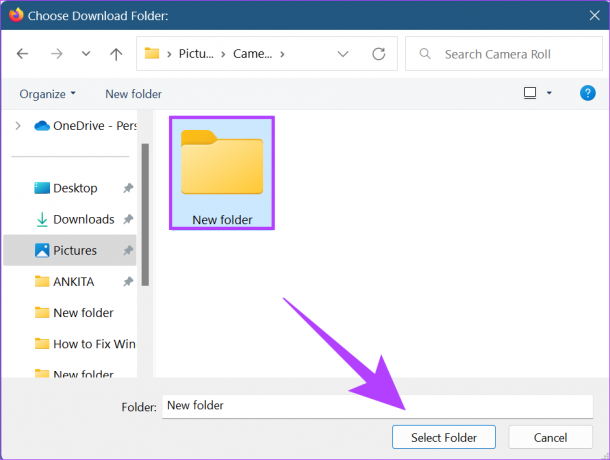
Teraz zatvorte kartu Nastavenia. Miesto na ukladanie prevzatých súborov Firefoxu sa teraz zmení.
9. Obnovte priečinok sťahovania
Ak zmena priečinka na sťahovanie problém nevyrieši, skúste priečinok na sťahovanie obnoviť na predvolený, aby ste sa uistili, že jeho nastavenia nespôsobujú zlyhanie sťahovania Firefoxu. Tu je návod, ako na to.
Krok 1: Otvorte Firefox.
Krok 2: Do vyhľadávacieho panela zadajte o: config a stlačte enter.

Krok 3: Kliknite na „Prijať riziko a pokračovať“.

Krok 4: Do vyhľadávacieho panela zadajte browser.download.lastDir a stlačte enter.
Krok 5: Potom kliknite na tlačidlo Vymazať, aby sa hodnota obnovila.

Potom zatvorte kartu a reštartujte Firefox. Váš priečinok sťahovania bol teraz resetovaný.
10. Zmeňte nastavenia typu súboru Firefoxu
Ak sťahovanie Firefoxu stále zlyháva, skúste zmeniť nastavenia typu súboru Firefoxu. Keďže Firefox je nakonfigurovaný tak, aby spracovával všetky typy súborov odlišne, môže vám brániť v sťahovaní určitého typu súboru. Tu je návod, ako na to.
Krok 1: Otvorte Firefox a kliknite na tlačidlo ponuky.
Krok 2: Tu kliknite na Pomocník.
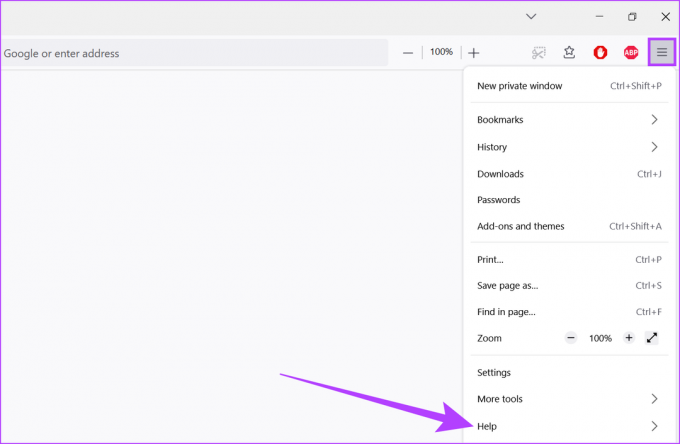
Krok 3: Teraz kliknite na „Ďalšie informácie o riešení problémov“.
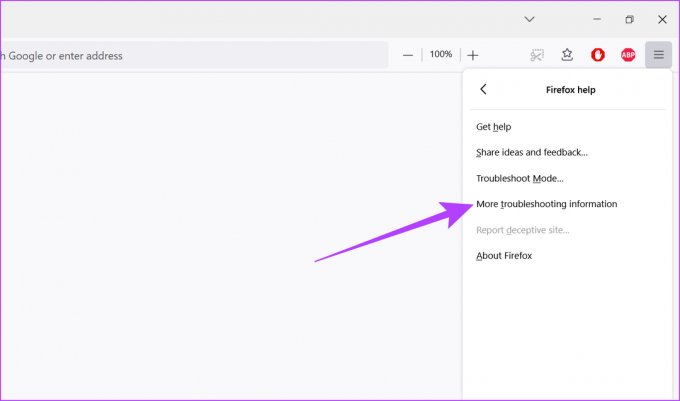
Krok 4: Prejdite nadol na Priečinok profilu a kliknite na Otvoriť priečinok.

Krok 5: Tu nájdite súbor handlers.json a odstráňte ho.

Prípadne môžete tiež premenovať súbor handlers.json na ‘handlers.json.old’. Po dokončení reštartujte Firefox a skúste súbor stiahnuť znova.
11. Zakázať bezpečné sťahovanie Firefoxu
Nastavenie Firefox Safe Downloads pomáha chrániť vaše zariadenie pred sťahovaním, ktoré vníma ako škodlivé. Na druhej strane to môže tiež obmedziť vaše sťahovanie a spôsobiť ich zlyhanie. Tu je návod, ako to môžete vyriešiť vypnutím tohto nastavenia.
Krok 1: Otvorte prehliadač Firefox.
Krok 2: Do vyhľadávacieho panela zadajte o: config a stlačte enter.

Krok 3: Teraz kliknite na „Prijať riziko a pokračovať“.

Krok 4: Tu zadajte block_download_insecure a stlačte enter.
Krok 5: Potom kliknutím na prepínač zmeňte hodnotu na false.
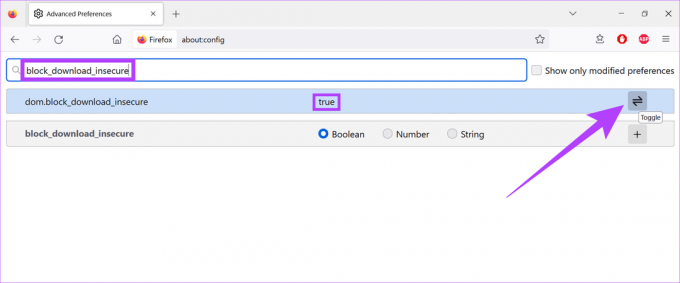
Po dokončení zatvorte kartu a skúste súbor stiahnuť znova. Ak to stále nefunguje, postupujte podľa nižšie uvedených metód.
12. Použite Firefox Refresh
Väčšina prehliadačov sa dodáva s funkciami resetovania. Firefox Refresh je však trochu iný. Po odstránení všetkých nepodstatných nastavení a komponentov, ako sú rozšírenia, doplnky, povolenia atď., Firefox Refresh neodstráni používateľské údaje. To vám môže pomôcť resetovať prehliadač a vyriešiť problémy, ako je napríklad neustále zlyhávanie sťahovania, pričom vaše údaje budú v bezpečí.
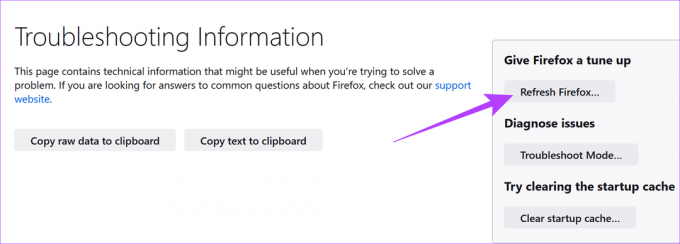
Ak sa chcete dozvedieť, môžete sa obrátiť na našich sprievodcov ako používať Firefox Refresh.
13. Skontrolujte aktualizácie Firefoxu
Udržiavanie aktuálnych prehliadačov sa stalo nevyhnutnosťou. Aktualizácie vám môžu poskytnúť prístup k najnovším funkciám a zároveň poskytnúť najnovšie aktualizácie bezpečnostných opráv a opravy chýb. Ak je teda váš prehliadač momentálne zastaraný, môže sa stretnúť s problémami, ako je napríklad zlyhávanie sťahovania. Preto sa vždy odporúča skontrolovať a nainštalovať najnovšie aktualizácie prehliadača.
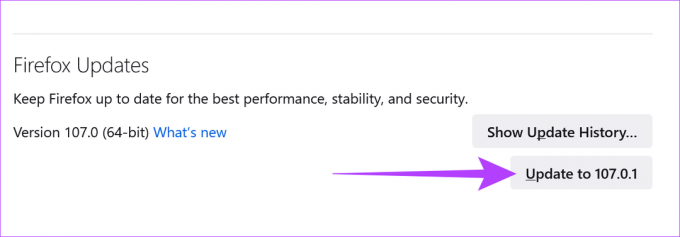
Môžete si tiež pozrieť nášho sprievodcu na ako skontrolovať a nainštalovať aktualizácie pre Mozilla Firefox pre viac detailov.
14. Preinštalujte Firefox
Ak vaše sťahovanie stále zlyháva, preinštalovanie Firefoxu môže byť vašou poslednou možnosťou, ako to opraviť. Tým sa zbavíte nielen chybných vlastných nastavení, ale aj problémov spôsobených zlou aktualizáciou alebo chybou údajov.

Viac informácií o tom, ako na to, nájdete aj v tomto článku úplne odinštalujte prehliadač Firefox z vášho zariadenia. Po dokončení si stiahnite inštalačný program Firefoxu pomocou nižšie uvedeného odkazu a postupujte podľa pokynov na čistú inštaláciu prehliadača Firefox.
Stiahnite si Mozilla Firefox
Dúfajme, že by to malo vyriešiť problém a umožniť vám jednoduché sťahovanie mediálnych súborov. Ak máte ďalšie otázky, môžete prejsť na ďalšiu časť.
Časté otázky o sťahovaní Firefoxu
Áno, umiestnenie súboru môžete zmeniť, keď už bol stiahnutý do vášho zariadenia. Jednoducho skopírujte a prilepte súbor na požadované miesto.
Áno, prejdite na kartu Sťahovanie v Nastaveniach a začiarknite možnosť „Vždy sa vás opýtať, kam uložiť súbory“. Teraz sa Firefox pred spustením sťahovania vždy opýta, kam uložiť.
Áno, umiestnenie sťahovania môžete skontrolovať kliknutím na ikonu sťahovania v pravom hornom rohu a následným kliknutím na ikonu súboru pred stiahnutým súborom. Potom sa otvorí priečinok, v ktorom je uložený stiahnutý súbor.
Poznajte svoj prehliadač
V súčasnosti prichádzajú prehliadače so súborom funkcií, ktoré sú kalibrované a optimalizované na poskytovanie čo najlepšej používateľskej skúsenosti. Chyby pri prehliadaní, ako napríklad zlyhanie sťahovania Firefoxu, sú však vždy zdrojom frustrácie. A tak dúfame, že vám tieto metódy pomohli vyriešiť problém zlyhania sťahovania Mozilla Firefox na zariadeniach so systémom Windows 11. Dajte nám vedieť v komentároch, ktorý trik sa vám osvedčil.



